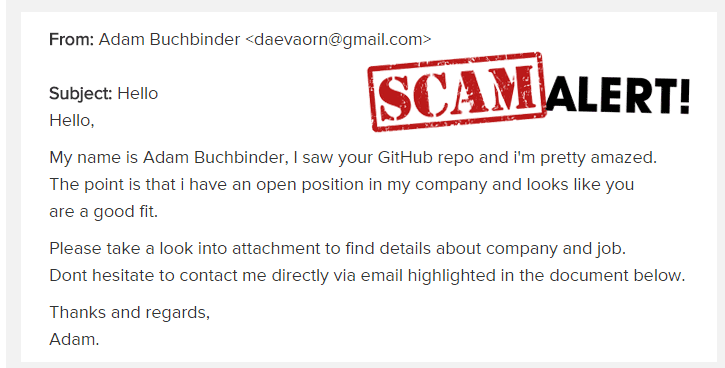Vad är MetaMask Email Scam det?
MetaMask Email Scam är en phishing-kampanj som syftar till att phisha användares inloggningsuppgifter för kryptovalutaplånbok. E-postmeddelandena som distribuerar denna bluff är gjorda för att se ut som verifieringsförfrågningar från MetaMask, en kryptovalutaplånbokprogramvara. E-postmeddelandet ber användare att klicka på den medföljande länken för att verifiera sin plånbok ”för att följa KYC-reglerna”. Enligt e-postmeddelandet, om användare inte vidtar åtgärder, skulle deras plånböcker begränsas.
Om användare interagerar med e-postmeddelandet och klickar på knappen ”Verifiera din plånbok” skulle de tas till en phishing-webbplats som avsiktligt har gjorts för att nära likna MetaMasks officiella webbplats. Den falska webbplatsen ber användare att ange sin plånbok nyckelord fras för att förmodligen verifiera sina konton. När intet ont anande användare skriver in sin fras skickas den omedelbart till de skadliga aktörerna som driver denna bedrägeri. De kan antingen försöka omedelbart komma åt plånboken för att stjäla pengar eller sälja frasen till andra cyberbrottslingar. Hur som helst, framgångsrikt phished användare kan sluta förlora tillgång till sina cryptocurrency plånböcker och / eller deras pengar.
Det säger sig självt att MetaMask inte har något att göra med denna phishing-kampanj, skadliga aktörer använder bara sitt namn för att phisha användarnas detaljer. Och e-postmeddelandet är ofarligt så länge användarna inte interagerar med det. I det här fallet skulle även om du klickar på länken inte gör något annat än att ta användare till en phishing-webbplats. Men i allmänhet är det inte en bra idé att klicka på några länkar i e-postmeddelanden, oavsett om de ser legitima ut eller inte, eftersom de kan leda till skadlig programvara.
Hur identifierar jag phishing-e-postmeddelanden?
I de flesta fall, inklusive den här, är phishing-e-postmeddelanden mycket dåligt gjorda, så är lätta att känna igen. De är vanligtvis fulla av grammatik- och stavfel. Detta verkar till exempel MetaMask Email Scam inte ha några stavfel men grammatiken är ganska dålig och skiljetecken saknas på många ställen. För användare som är uppmärksamma och är försiktiga skulle det omedelbart bli uppenbart att e-postmeddelandet faktiskt inte skickas av MetaMask.
Ett annat tecken på ett skadligt/phishing-e-postmeddelande är en slumpmässig avsändares e-postadress. Användare bör alltid kontrollera avsändaren och dubbelkolla den även om det ser legitimt ut. Det är inte svårt att skapa en legitim e-postadress så användare bör alltid dubbelkolla. En enkel sökning med Google är ofta tillräckligt för att ta reda på om ett e-postmeddelande faktiskt tillhör vem avsändaren påstår sig vara.
Att klicka på phishing-e-postlänkar gör vanligtvis ingenting förutom att ta användare till phishing-webbplatsen. Så om användare klickar på dem av misstag kommer ingenting att hända så länge de inte tillhandahåller någon information till phishing-webbplatsen. Beroende på bedrägeriet kan vissa phishing-webbplatser vara mer sofistikerade än andra. Vissa kan se mer eller mindre identiska ut designmässigt, medan andra bara liknar legitima webbplatser något. Men det enda som alltid ger bort dem är URL: en. Uppenbarligen kan phishing-webbplatser inte ha samma URL som legitima webbplatser så de kommer att gå till något som ser liknande ut. Det är dock vanligtvis ganska uppenbart. Så innan användare skriver in sin inloggning eller någon annan typ av autentiseringsuppgifter bör de alltid kontrollera webbadressen.
Det är i allmänhet säkrare att inte klicka på några länkar i e-postmeddelanden, även om allt verkar säkert. Om ett e-postmeddelande ber användarna att göra något bör användarna alltid komma åt sina konton manuellt. Om användare till exempel får ett e-postmeddelande från Amazon som ber dem verifiera eller uppdatera något, bör användare manuellt gå till Amazon och kontrollera kontot. Men användare kan kontrollera var en länk i ett e-postmeddelande skulle leda till genom att hovra över knappen / länken med musen. Webbplatsens användares adress skulle tas till skulle visas längst ner.
MetaMask Email Scam borttagning
Eftersom det här e-postmeddelandet inte bär skadlig kod kan användare helt enkelt ta bort MetaMask Email Scam från sina inkorgar. Om de inte interagerade med e-postmeddelandet bör det inte vara några problem. Men för användare som skrev in sin sökordsfras är det viktigt att de säkrar sitt konto så snart som möjligt för att undvika ett stulet konto och / eller förlust av medel.
Offers
Hämta borttagningsverktygetto scan for MetaMask Email ScamUse our recommended removal tool to scan for MetaMask Email Scam. Trial version of provides detection of computer threats like MetaMask Email Scam and assists in its removal for FREE. You can delete detected registry entries, files and processes yourself or purchase a full version.
More information about SpyWarrior and Uninstall Instructions. Please review SpyWarrior EULA and Privacy Policy. SpyWarrior scanner is free. If it detects a malware, purchase its full version to remove it.

WiperSoft uppgifter WiperSoft är ett säkerhetsverktyg som ger realtid säkerhet från potentiella hot. Numera många användare tenderar att ladda ner gratis programvara från Internet men vad de i ...
Hämta|mer


Är MacKeeper ett virus?MacKeeper är inte ett virus, inte heller är det en bluff. Medan det finns olika åsikter om programmet på Internet, många av de människor som så notoriskt hatar programme ...
Hämta|mer


Även skaparna av MalwareBytes anti-malware inte har varit i den här branschen under lång tid, gör de för det med deras entusiastiska strategi. Statistik från sådana webbplatser som CNET visar a ...
Hämta|mer
Quick Menu
steg 1. Avinstallera MetaMask Email Scam och relaterade program.
Ta bort MetaMask Email Scam från Windows 8
Högerklicka på din start-meny och välj Alla program. Klicka på Kontrolpanel och gå sedan vidare till Avinstallera ett program. Navigera till det program du vill ta bort, högerklicka på programikonen och välj Avinstallera.


Avinstallera MetaMask Email Scam från Windows 7
Klicka på Start → Control Panel → Programs and Features → Uninstall a program.


Radera MetaMask Email Scam från Windows XP
Klicka på Start → Settings → Control Panel. Locate and click → Add or Remove Programs.


Ta bort MetaMask Email Scam från Mac OS X
Klicka på Go-knappen längst upp till vänster på skärmen och utvalda program. Välj program-mappen och leta efter MetaMask Email Scam eller annat misstänkta program. Nu Högerklicka på varje av sådana transaktioner och välj Flytta till papperskorgen, sedan höger klicka på ikonen papperskorgen och välj Töm papperskorgen.


steg 2. Ta bort MetaMask Email Scam från din webbläsare
Avsluta oönskade tilläggen från Internet Explorer
- Öppna IE, tryck samtidigt på Alt+T och välj Hantera tillägg.


- Välj Verktygsfält och tillägg (finns i menyn till vänster).


- Inaktivera det oönskade programmet och välj sedan sökleverantörer. Lägg till en ny sökleverantör och Radera den oönskade leverantören. Klicka på Stäng. Tryck samtidigt på Alt+T och välj Internet-alternativ. Klicka på fliken Allmänt, ändra/ta bort oönskad hemsida och klicka på OK.
Ändra Internet Explorer hemsida om det ändrades av virus:
- Tryck samtidigt på Alt+T och välj Internet-alternativ.


- Klicka på fliken Allmänt, ändra/ta bort oönskad hemsida och klicka på OK.


Återställa din webbläsare
- Tryck på Alt+T. Välj Internet-alternativ.


- Öppna fliken Avancerat. Klicka på Starta om.


- Markera rutan.


- Klicka på Återställ och klicka sedan på Stäng.


- Om du inte kan återställa din webbläsare, anställa en välrenommerade anti-malware och genomsöker hela din dator med den.
Ta bort MetaMask Email Scam från Google Chrome
- Öppna upp Chrome och tryck samtidigt på Alt+F och välj Inställningar.


- Klicka på Tillägg.


- Navigera till den oönskade pluginprogrammet, klicka på papperskorgen och välj Ta bort.


- Om du är osäker på vilka tillägg som ska bort, kan du inaktivera dem tillfälligt.


Återställ Google Chrome hemsida och standard sökmotor om det var kapare av virus
- Öppna upp Chrome och tryck samtidigt på Alt+F och välj Inställningar.


- Under Starta upp markera Öppna en specifik sida eller en uppsättning sidor och klicka på Ställ in sida.


- Hitta URL-adressen för det oönskade sökvertyget, ändra/radera och klicka på OK.


- Gå in under Sök och klicka på Hantera sökmotor. Välj (eller lag till eller avmarkera) en ny sökmotor som standard och klicka på Ange som standard. Hitta webbadressen till sökverktyget som du vill ta bort och klicka på X. Klicka på Klar.




Återställa din webbläsare
- Om webbläsaren fortfarande inte fungerar som du vill, kan du återställa dess inställningar.
- Tryck på Alt+F.


- Tryck på Reset-knappen i slutet av sidan.


- Tryck på Reset-knappen en gång till i bekräftelserutan.


- Om du inte kan återställa inställningarna, köpa en legitim anti-malware och skanna din dator.
Ta bort MetaMask Email Scam från Mozilla Firefox
- Tryck samtidigt på Ctrl+Shift+A för att öppna upp Hantera tillägg i ett nytt fönster.


- Klicka på Tillägg, hitta den oönskade sökleverantören och klicka på Radera eller Inaktivera.


Ändra Mozilla Firefox hemsida om det ändrades av virus:
- Öppna Firefox, tryck samtidigt på Alt+T och välj Alternativ.


- Klicka på fliken Allmänt, ändra/ta bort hemsidan och klicka sedan på OK. Gå nu till Firefox sökmotor längst upp till höger på sidan. Klicka på ikonen sökleverantör och välj Hantera sökmotorer. Ta bort den oönskade sökleverantör och välj/lägga till en ny.


- Tryck på OK för att spara ändringarna.
Återställa din webbläsare
- Tryck på Alt+H.


- Klicka på Felsökinformation.


- Klicka på Återställ Firefox


- Återställ Firefox. Klicka på Avsluta.


- Om det inte går att återställa Mozilla Firefox, skanna hela datorn med en pålitlig anti-malware.
Avinstallera MetaMask Email Scam från Safari (Mac OS X)
- Öppna menyn.
- Välj inställningar.


- Gå till fliken tillägg.


- Knacka på knappen avinstallera bredvid oönskade MetaMask Email Scam och bli av med alla de andra okända posterna också. Om du är osäker på om tillägget är tillförlitlig eller inte, helt enkelt avmarkera kryssrutan Aktivera för att inaktivera det tillfälligt.
- Starta om Safari.
Återställa din webbläsare
- Knacka på menyikonen och välj Återställ Safari.


- Välj de alternativ som du vill att reset (ofta alla av dem är förvald) och tryck på Reset.


- Om du inte kan återställa webbläsaren, skanna hela datorn med en äkta malware borttagning programvara.
Site Disclaimer
2-remove-virus.com is not sponsored, owned, affiliated, or linked to malware developers or distributors that are referenced in this article. The article does not promote or endorse any type of malware. We aim at providing useful information that will help computer users to detect and eliminate the unwanted malicious programs from their computers. This can be done manually by following the instructions presented in the article or automatically by implementing the suggested anti-malware tools.
The article is only meant to be used for educational purposes. If you follow the instructions given in the article, you agree to be contracted by the disclaimer. We do not guarantee that the artcile will present you with a solution that removes the malign threats completely. Malware changes constantly, which is why, in some cases, it may be difficult to clean the computer fully by using only the manual removal instructions.